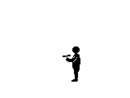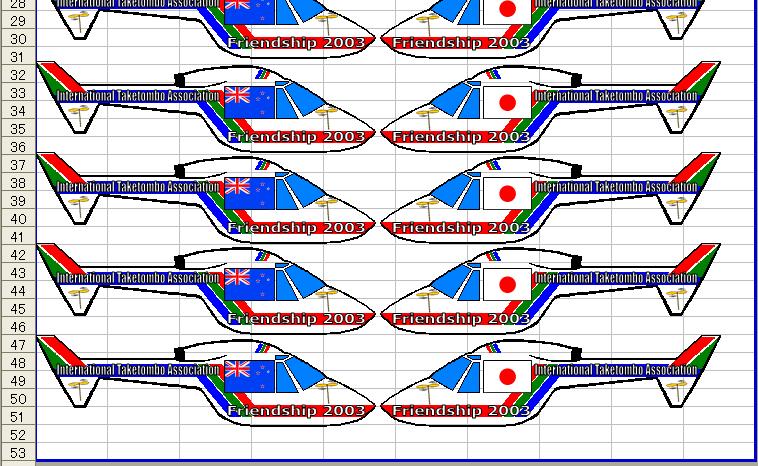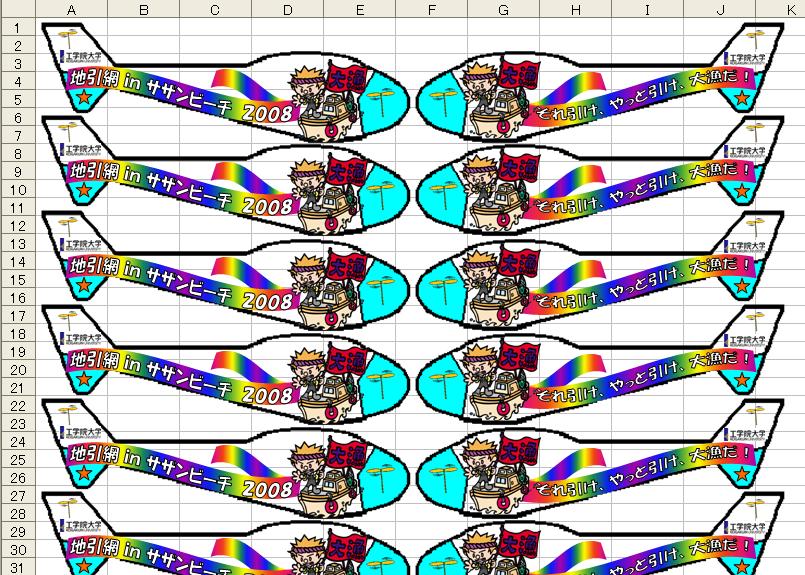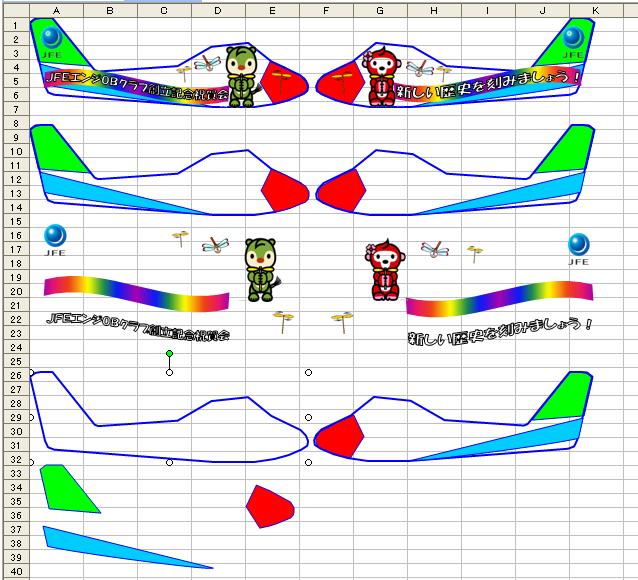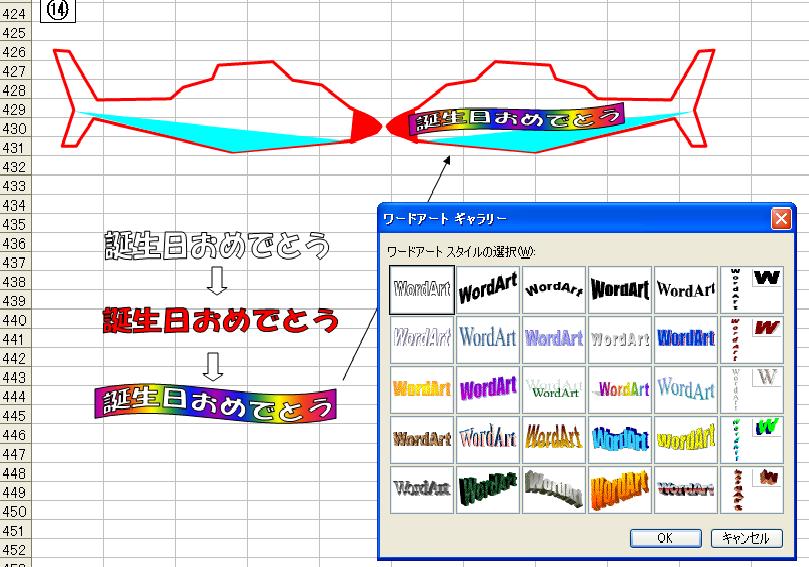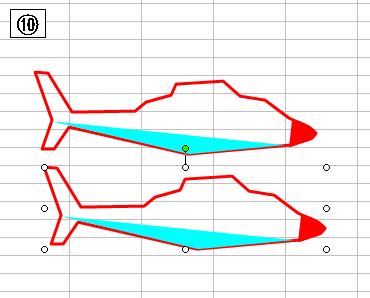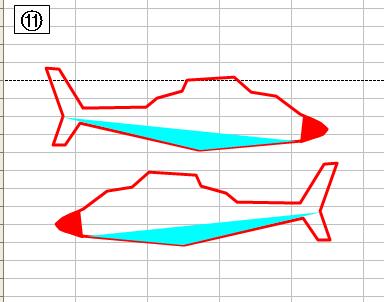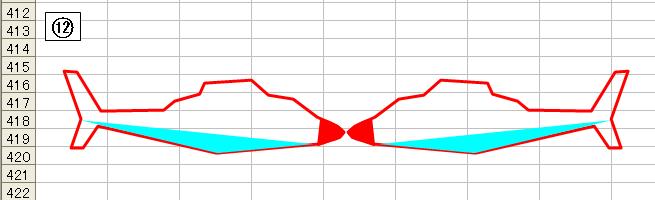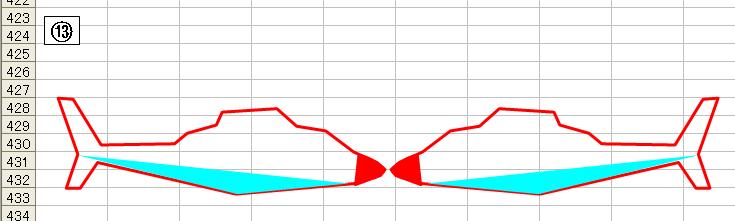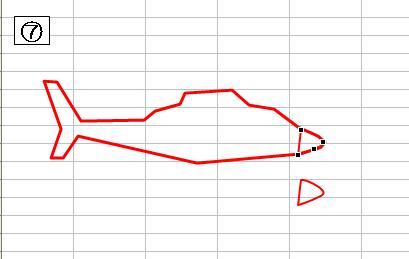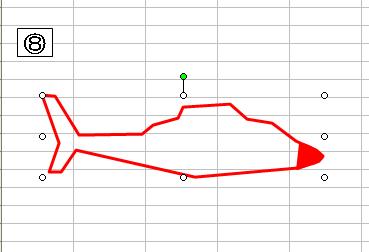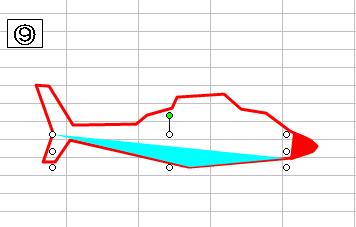|
CATEGORY:イベントの華・工夫
|
2012/09/03 6:09:34|イベントの華・工夫 | ||
竹とんぼヘリの作りかた 最終回 印刷 | ||
|
2012/09/01 14:23:41|イベントの華・工夫 |
竹とんぼヘリの作りかた 図の挿入 |
2012/08/30 20:28:11|イベントの華・工夫 |
竹とんぼへりの作りかた 装飾の仕方 |
2012/08/29 21:08:33|イベントの華・工夫 |
竹とんぼへりの作りかた 機体の外形図その4 |
2012/08/29 10:12:51|イベントの華・工夫 | ||
竹とんぼヘリの作りかた 機体の外形図その3 | ||
|
[ 1 - 5 件 / 23 件中 ] NEXT >>